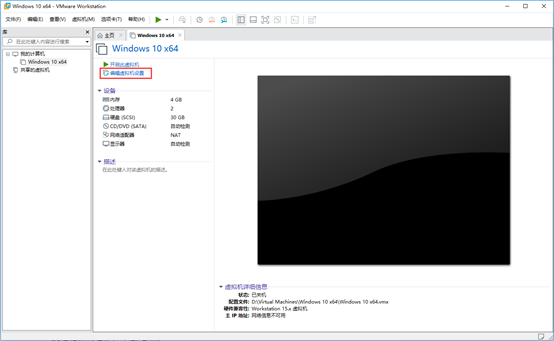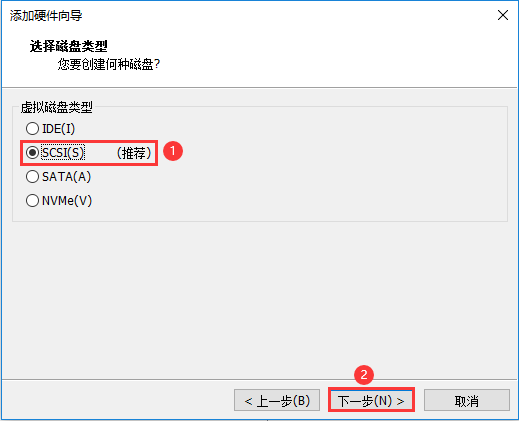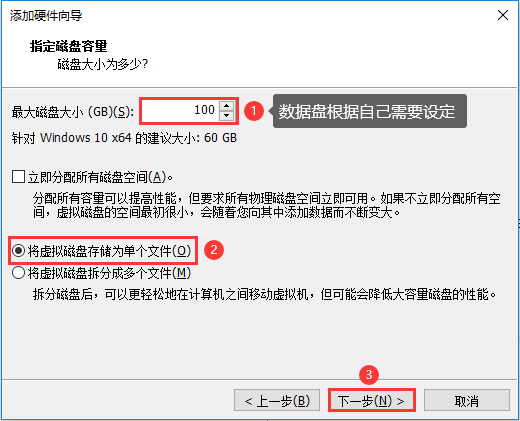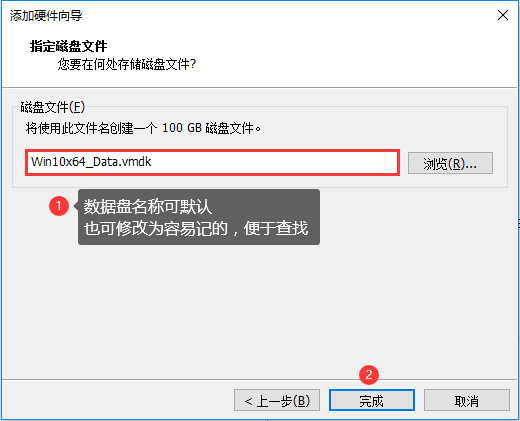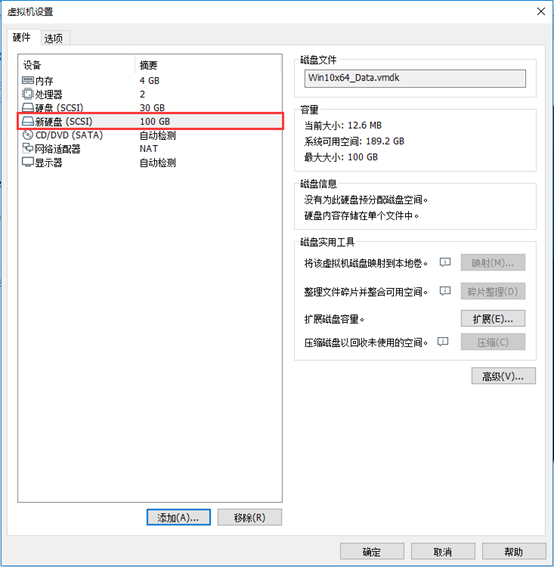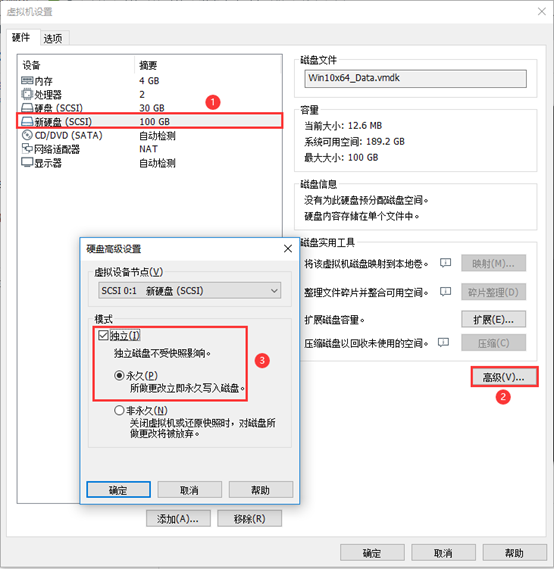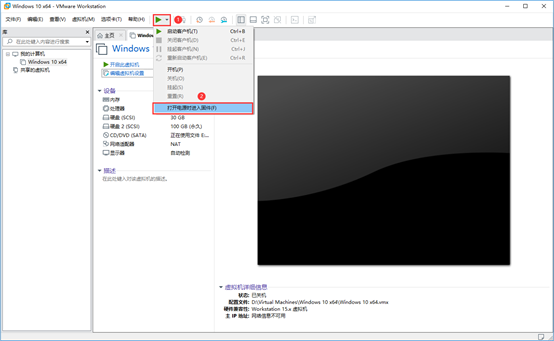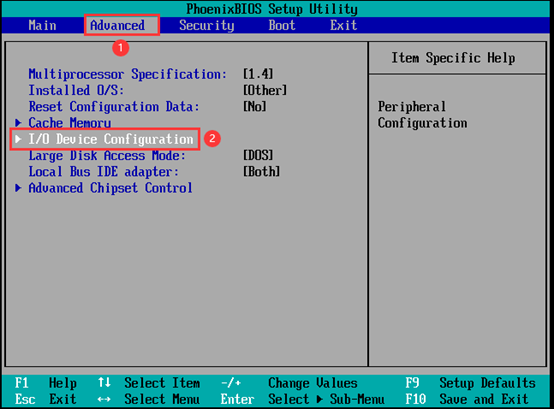Win10虚拟机如何编辑和设置
1、虚拟机编辑:
编辑一下虚拟机配置,更加贴近系统封装需求
添加硬件
选择硬盘
之后步骤同创建【系统盘】操作
数据盘创建完成
重点操作:点选数据盘的高级选项,将硬盘模式设置为“独立”。
独立硬盘的数据不会受到快照恢复/切换的影响。
换句话说,系统盘无论怎么用快照折腾,都不会影响数据盘的数据。
设置完毕后的数据盘会有“(永久)”标注
添加PE系统,我一般选择IT天空官方的优启通,大家可按自己的习惯选择
2、虚拟机设置
装系统之前,虚拟机的BIOS还需要进行一些简单的设置
禁用非必要设备
有些基础设备不能在虚拟机配置的地方删除,但可以进BIOS将其停用。
进入BIOS后找到下图选项:
串口、并口、软驱全部禁用,进一步减少非必要设备
调整启动顺序,进入下图选项:
调整CDROM为第一启动,硬盘为第二启动,其他任意。按键盘【 和-】调整
最后按F10保存退出,接下来就是Windwos的安装
赞 (0)